Як переключатися між милями та кілометрами в Apple Maps і Google Maps

Залежно від ваших уподобань, ви можете налаштувати програму «Карти» на відображення відстані та покрокових напрямків у кілометрах і метрах або милях і футах. Однак кроки для цього можуть бути не надто очевидними, і саме тут ми приходимо на допомогу.
У цьому короткому посібнику ми покажемо вам, як легко використовувати кілометри або милі в Apple Maps і Google Maps на вашому iPhone, iPad, Mac і веб-браузері.
Як Apple Maps або Google Maps знають, яку одиницю відстані використовувати
За замовчуванням Карти Apple і Карти Google використовують милі або кілометри залежно від країни, у якій ви перебуваєте. Наприклад, якщо ви перебуваєте в Сполучених Штатах і на вашому пристрої встановлено регіон США, карти покажуть вам відстань в імперських одиницях, тобто милях і футах. А якщо ви перебуваєте практично в будь-якій іншій країні, на ваших картах відстань повинна бути вказана в метричних одиницях, тобто в кілометрах і метрах.
Цікавий факт: лише три країни використовують імперську систему – США, Ліберія та М’янма. Всі інші використовують метричну систему. У Великобританії використовуються обидва, але там люди віддають перевагу милям.

Виберіть милі або кілометри в Apple Maps
Налаштування відстані в Картах Apple не синхронізуються через iCloud. Отже, виконайте кроки окремо на кожному зі своїх пристроїв.
На iPhone та iPad
- Відкрийте програму «Налаштування» та натисніть «Загальні» > «Мова та регіон».
- Натисніть «Система вимірювання».
- Виберіть «Метрика», щоб побачити відстань у кілометрах. Торкніться «США» або «Великобританія», щоб побачити відстань у милях.

Тепер поверніться до Карт Apple, і вони повинні були змінити одиницю. Якщо ви все ще бачите те саме, оновіть екран карт, знову знайшовши напрямок або цей маршрут. Ви також можете примусово закрити програму Apple Maps, щоб застосувати нові зміни.

Окрім зміни системи вимірювання, ви можете натиснути «Регіон» і вибрати свою країну. Це має змінити систему вимірювання на ту, яка переважно використовується у вашій країні. Якщо цього не сталося, перезавантажте iPhone або виконайте наведені вище дії, щоб вручну вибрати метрику, США чи Великобританію.
Примітка. Зміна одиниці вимірювання – це загальносистемне налаштування, яке впливає не лише на програму Карти, а й на інші програми та служби.
На Mac
Перемикати одиниці відстані в Apple Maps на macOS легко завдяки спеціальній опції. Ось як ним користуватися:
- Відкрийте Карти Apple і натисніть «Карти» > «Параметри» у верхній панелі меню.
- Натисніть спадне меню поруч із пунктом «Одиниці відстані» та виберіть «Милі» або «Кілометри».

Одразу програма карт має відобразити зміни. Якщо цього не сталося, оновіть карту, знову знайшовши маршрут, або закрийте та перезапустіть програму Apple Maps.
Онлайн
Чи знаєте ви, що ви можете використовувати Apple Maps у Windows або будь-якому веб-браузері? На жаль, це не так просто, оскільки Apple не пропонує спеціальну веб-версію Apple Maps. Але якщо ви зайдете на DuckDuckGo і скористаєтеся там картами, Apple Maps буде запущено в Інтернеті, оскільки DuckDuckGo співпрацює з Apple, щоб запропонувати функцію карт у своїй пошуковій системі.
Я не міг знайти перемикач для зміни одиниць відстані у веб-версії Apple Maps у DuckDuckGo. Однак якщо ви перейдете на сторінку DuckDuckGo.com > верхня права кнопка меню > Усі налаштування та зміните регіон на США чи Великобританію, ви побачите відстань у Apple Maps у милях. І якщо ви встановлюєте регіон будь-якої іншої країни, він повинен використовувати кілометри.

Примітка. У налаштуваннях DuckDuckGo є меню «Бажані одиниці вимірювання». Але в моїх повторних тестах я виявив, що це не змінює одиницю відстані в Apple Maps з кілометрів на милі і навпаки. Але зміна регіону допомагає.
Щоб відобразити нові зміни, не забудьте оновити вкладку браузера Apple Maps, якщо вона вже відкрита.
Налаштуйте Google Maps для відображення відстані в кілометрах або милях
Google пропонує простий спосіб змінити бажану одиницю відстані в додатку Карти. Дозвольте мені показати вам, як.
На iPhone, iPad і Android
- Відкрийте Карти Google і торкніться свого зображення профілю у верхньому правому куті.
- Виберіть Налаштування.
- Виберіть одиниці вимірювання відстані зі списку та встановіть милі або кілометри.

Тепер поверніться на головний екран Google Maps, і він має показати відстань у вибраних вище одиницях. Якщо ні, оновіть карту, повторно запустивши пошук, або закрийте та знову відкрийте програму Google Maps.
Онлайн
- Перейдіть на сторінку google.com/maps і введіть потрібний пункт призначення у верхньому лівому полі пошуку.
- Потім натисніть «Напрямки».
- Тепер виберіть початкову точку, і ви побачите вказівки на екрані.
- Натисніть «Параметри» та встановіть одиниці вимірювання відстані на милі або км (кілометри).

Ось як ви можете налаштувати Apple або Google Maps на своєму iPhone, iPad, Mac або в Інтернеті, щоб відображати відстань у кілометрах або милях. Сподіваюся, цей посібник був корисним. Якщо у вас є пропозиції чи ідеї щодо посібника, залиште їх у розділі коментарів нижче.
Перевірте наступне:
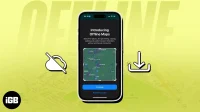


Залишити відповідь